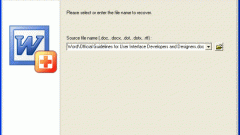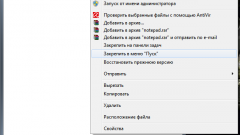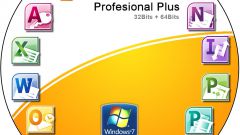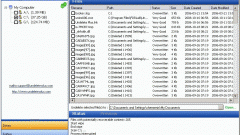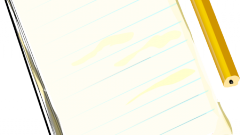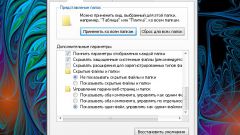Инструкция
1
Если вы не нашли на привычном месте (раздел «Программы», подраздел «Стандартные») ссылки на запуск блокнота, то ее можно создать здесь заново. Это можно сделать несколькими способами. Например, вы можете открыть Проводник (сочетание клавиш CTRL + E), перейти в папку system32, которая хранится в папке windows и найти там исполняемый файл Блокнота - notepad.exe. Затем вам нужно перетащить его правой кнопкой мыши на прежнее место размещения ссылки на запуск. То есть, сначала перетащите его на кнопку «Пуск», подержите, не отпуская кнопки, пока раскроется меню, затем дотащите до раздела «Программы», тоже подождите раскрытия, переместите дальше в подраздел «Стандартные» и там отпустите кнопку. Проводник поинтересуется, что надо сделать - создать копию, переместить файл сюда или создать ярлык. Выберите «Создать ярлык», а потом щелкните правой кнопкой созданный пункт с именем notepad и переименуйте в «Блокнот».
2
Если же дело не в отсутствии ссылки, а в том, что Блокнот не открывается при выборе соответствующего пункта в меню, то дело немного сложнее. По-видимому, исполняемый файл поврежден и его требуется заменить. Вы можете поискать этот файл на установочном диске операционной системы или в интернете и заменить новым вариантом испорченный. Он хранится в системной папке Windows, в фолдере system32.
3
Есть и альтернативный вариант - вместо испорченного Блокнота установить аналогичное приложение другого производителя. Таких текстовых редакторов, сохраняющих преимущества Блокнота, но предоставляющих дополнительные возможности, можно найти немало в сети. Например, если вы установите в компьютер программу с названием NoteTab, то она сама проделает все необходимые операции для замены собой Блокнота, если вы выберите в разделе Help пункт Replace MS Notepad.
Видео по теме